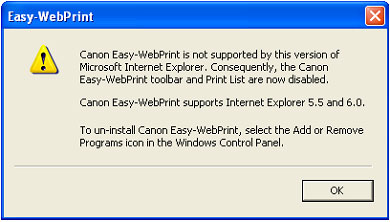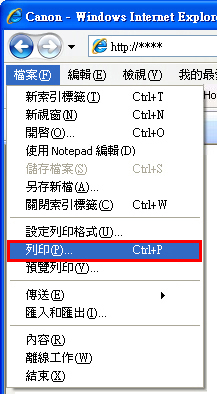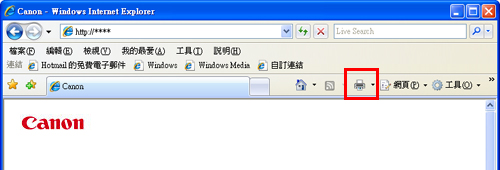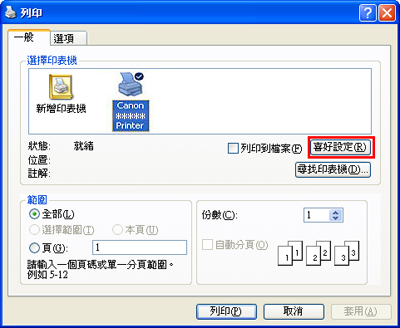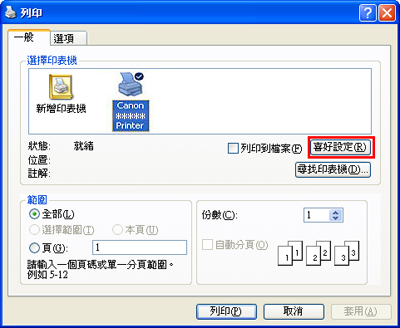「Easy-WebPrint」不能與 Internet Explorer 7.0 同時使用。
「Easy-WebPrint」不支援 Internet Explorer 7.0。
因此,「Easy-WebPrint」 不能安裝在已經安裝了 Internet Explorer 7.0 的電腦上。
安裝了最新版本的「Easy-WebPrint」的電腦從 IE6.0 升級到 IE7.0 後, 啟動 IE7.0 顯示錯誤資訊對話方塊時「Easy-WebPrint」不可用。
當發生以下任何一種現象時,請確認 Internet Explorer 版本。
-不能安裝「Easy-WebPrint」。
- 不能從 「Easy-WebPrint」執行列印。
- 不顯示「Easy-WebPrint」工具列。
要確認 Internet Explorer 的版本, 請從「說明」功能表選擇「關於 Internet Explorer 」。
Internet Explorer 7.0 提供「Easy-WebPrint」用戶非常喜愛的類似功能︰ 1)列印 (整頁影像列印), 2)快速列印, 3)雙面列印。
有關如何執行這些有用的功能的詳細資訊,請參閱以下說明。
1 --- 列印 (整頁影像列印)
2 --- 快速列印
3 --- 雙面列印
Internet Explorer 7.0 允許進行整頁影像的網絡列印。
從「檔案」功能表按一下「列印」, 或按一下工具列上的印表機圖示,將啟動列印。
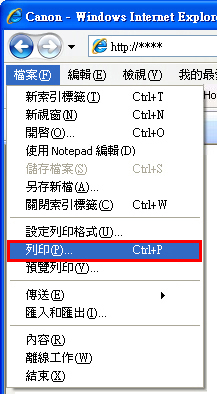
* 上述影像顯示 Internet Explorer 7.0 的 beta 版本。
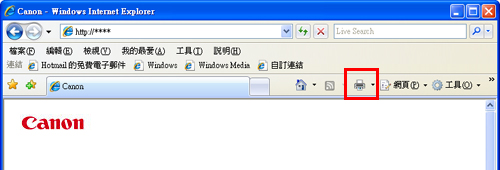
* 上述影像顯示 Internet Explorer 7.0 的 beta 版本。
要執行快速列印, 從印表機驅動程式的「列印品質」中選擇「快速」。
2-1. 按一下「列印」視窗中的「喜好設定」,開啟「列印喜好設定」視窗。
要執行雙面列印,請在印表機驅動程式中指定雙面列印。
3-1. 按一下「列印」視窗中的「喜好設定」,開啟「列印喜好設定」視窗。
3-2. 在列印前,打開「頁面設定」,然後選擇「雙面列印」。
並不是所有的印表機都支援自動雙面列印,即使印表機驅動程式顯示雙面列印選項也是如此。欲了解詳細資訊,請參閱印表機和/或印表機驅動程式文件檔。